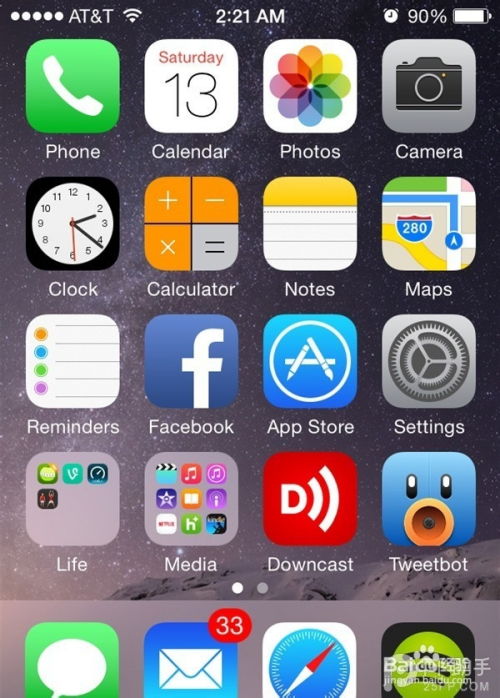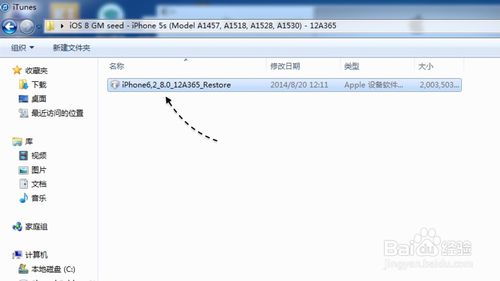如何轻松升级苹果iPhone到iOS8正式版?
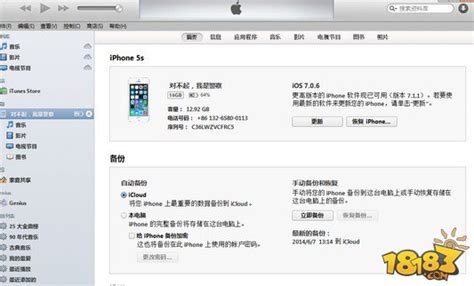
苹果于2014年9月18日凌晨正式推送了全新的iOS8正式版系统,许多iPhone、iPad和iPod touch用户都在第一时间给自己的设备进行了升级。iOS8系统拥有众多新特性,比如全新的通知中心、快速回复短信、第三方输入法、全新的相册应用、iCloud Drive以及HealthKit健康平台等。对于这么一款充满新意的系统,如果你还没升级的话,不妨跟随小编的脚步,一起来升级iOS8正式版吧!

升级前注意事项
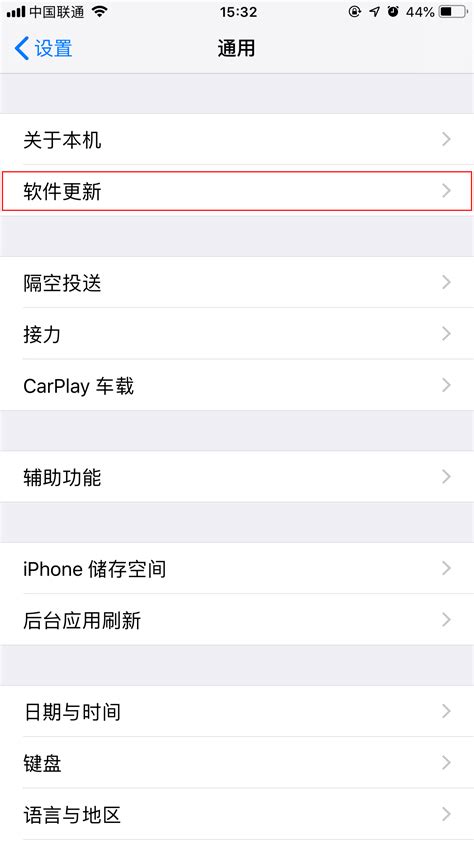
1. 由于iOS8正式版支持的设备众多,而且跨了好几代产品,因此在升级前请确保你的设备是iOS8系统所支持的型号(iPhone 4S以上、iPad 2以上、iPad mini以上、iPod touch 5代)。

2. 由于iOS8正式版刚推出,目前许多应用还未针对新系统进行适配,因此升级之后有可能会出现第三方应用闪退的情况,如果遇到这种情况,请耐心等待应用开发者更新。
3. iOS8正式版升级需要占用不少的网络流量,如果你所在地区的网络环境不佳,或者流量不多的话,建议使用iTunes升级。
4. 如果你正在使用iOS8 Beta测试版,那么可以直接通过OTA方式升级到iOS8正式版,但如果你的设备越狱了,那么就无法直接OTA升级,此时需要使用iTunes刷入iOS8正式版固件进行升级。需要提醒的是,升级iOS8正式版会抹掉所有越狱文件和数据,因此越狱用户请在升级前做好数据备份。
5. 在升级iOS8之前,请在iCloud或iTunes中备份你的数据,虽然iOS8升级过程中出错导致数据丢失的概率不大,但还是有备无患的好。
iOS8正式版OTA升级教程
OTA升级应该是最简单方便的升级方法了,如果你的设备支持OTA升级,那么可以直接在手机上下载并安装iOS8正式版升级包。OTA升级需要稳定的网络环境和一定的时间,升级包的大小在5GB左右,具体和设备的型号以及当前系统版本有关。OTA升级步骤如下:
1. 在设备上打开“设置-通用-软件更新”,之后会检测到iOS8正式版更新包,点击“下载并安装”按钮。
2. 系统会提示需要下载iOS8正式版的更新包,点击“下载并安装”按钮继续。
3. 系统会连网下载iOS8更新包,下载完成后会自动进行安装。
4. 安装完成后会要求验证设备解锁密码,输入完成后系统会自动重启进入iOS8系统。
iOS8正式版iTunes升级教程
对于网络环境不佳或者流量不多的用户来说,使用iTunes升级iOS8正式版会是更好的选择,因为使用iTunes升级的话可以选择下载完成的固件包进行升级,不需要消耗手机的流量。iTunes升级步骤如下:
1. 下载对应机型的iOS8正式版固件包。你可以在威锋网固件专区下载对应设备的iOS8固件包。
2. 将iPhone、iPad或iPod touch连接电脑,打开iTunes。
3. 按住键盘上的Shift(Mac系统为Option)键,点击“检查更新”按钮,之后会弹出选择固件包的对话框。
4. 在弹出的对话框中找到之前下载的iOS8正式版固件包,点击打开。
5. iTunes会自动验证固件,并提取必要的升级文件。验证完成后,iTunes会自动开始升级iOS8。
6. 升级完成后,设备会自动重启,之后即可在设备上体验全新的iOS8系统了。
iOS8正式版固件包刷入教程
如果你的设备越狱了,或者想彻底重装iOS8系统的话,那么可以使用iTunes刷入iOS8正式版固件包进行升级。需要提醒的是,此方法会抹掉设备上的所有数据,因此升级前请务必做好数据备份。iTunes刷入固件包步骤如下:
1. 下载对应机型的iOS8正式版固件包。你可以在威锋网固件专区下载对应设备的iOS8固件包。
2. 将iPhone、iPad或iPod touch连接电脑,打开iTunes。
3. 在设备处于连接状态时,按住键盘上的Shift(Mac系统为Option)键,点击iTunes上的“恢复iPhone”按钮(iPad或iPod touch对应的是“恢复iPad”或“恢复iPod”)。
4. 在弹出的对话框中找到之前下载的iOS8正式版固件包,点击打开。
5. iTunes会自动验证固件,并提取必要的升级文件。验证完成后,iTunes会自动开始升级iOS8。
6. 升级完成后,设备会自动重启,此时会进入初始设置界面,你需要重新激活设备并设置各项参数。
iOS8正式版升级后建议
1. 升级iOS8正式版后,你可以在设置-iCloud中开启iCloud Drive功能,iCloud Drive可以让你在iOS设备、Mac以及Windows PC间无缝共享文件。
2. iOS8正式版提供了全新的通知中心界面,你可以在通知中心顶部查看各类通知,并通过下拉的方式查看通知的历史记录。
3. iOS8正式版加入了快速回复短信功能,收到短信后只需在通知界面下拉即可快速回复。
4. iOS8正式版支持第三方输入法,你可以在设置-通用-键盘-添加新键盘中添加第三方输入法。
5. iOS8正式版提供了全新的相册应用,相册界面更加简洁,而且加入了智能编辑和搜索功能。
6. iOS8正式版加入了HealthKit健康平台,你可以在第三方应用中记录自己的健康数据,并在健康应用中统一管理这些数据。
7. 升级iOS8正式版后,建议第一时间更新你常用的第三方应用到最新版本,以确保这些应用可以正常运行在iOS8系统上。
- 上一篇: 手机怎样设置能让手机卡流量使用无限制?
- 下一篇: 揭秘:轻松获取神武小昕的绝妙方法
-
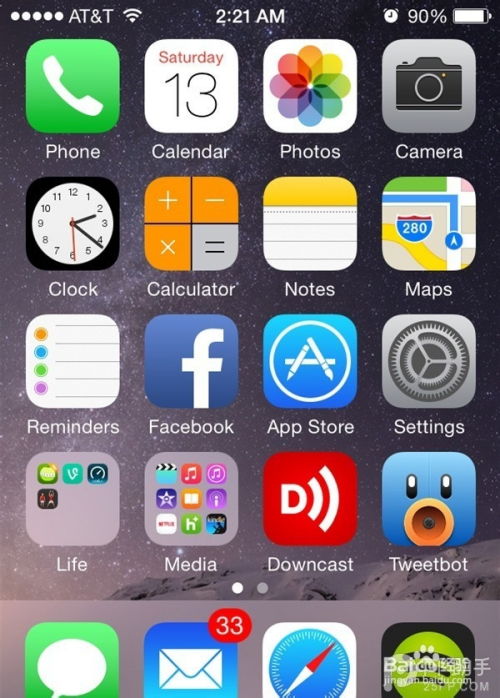 iPhone4S怎么升级到iOS8?资讯攻略12-07
iPhone4S怎么升级到iOS8?资讯攻略12-07 -
 iPhone 4s升级iOS8体验评测:值得升级吗?资讯攻略10-31
iPhone 4s升级iOS8体验评测:值得升级吗?资讯攻略10-31 -
 苹果iOS8.1.3震撼登场:揭秘全新升级内容与亮点资讯攻略11-15
苹果iOS8.1.3震撼登场:揭秘全新升级内容与亮点资讯攻略11-15 -
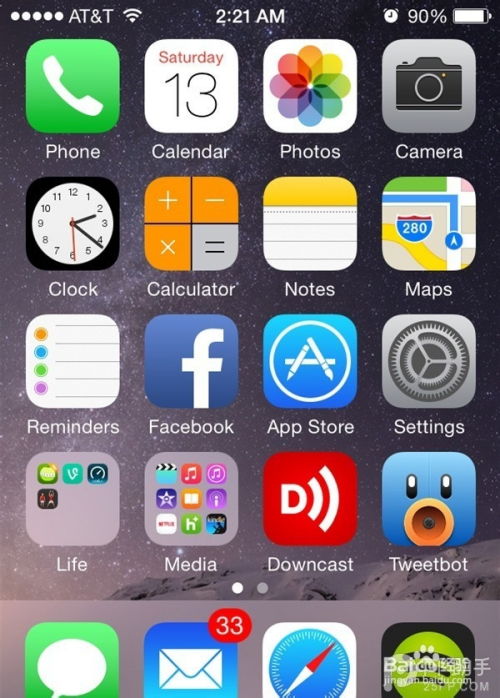 iPhone 4s升级至iOS8体验评测:值得一试吗?资讯攻略12-07
iPhone 4s升级至iOS8体验评测:值得一试吗?资讯攻略12-07 -
 轻松指南:如何升级至iOS8系统资讯攻略10-31
轻松指南:如何升级至iOS8系统资讯攻略10-31 -
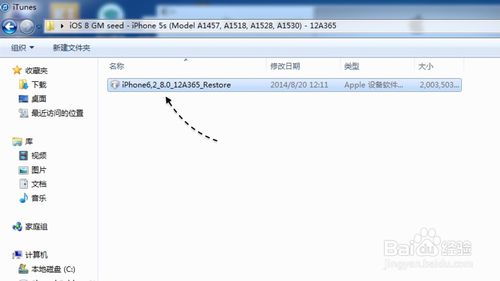 iOS8 终极版固件下载与一键升级全攻略资讯攻略12-07
iOS8 终极版固件下载与一键升级全攻略资讯攻略12-07